Da pochi minuti Pod2g ha comunicato, tramite twitter, i link della nuova release per sbloccare il proprio melafonino. Come già anticipato giorni fa il DevTeam e il Chronic Dev Team erano concentrati sui dispositivi con processore A4.
Premesse
Questo jailbreak funziona con tutti i dispositivi che supportano iOS 5 tranne iPhone 4s e iPad 2: pod2g sta continuando il suo lavoro per trovare le falle di sicurezza
Se avete un iPhone sbloccato con ultrasn0w o con una GeveySIM, aggiornate con un IPSW modificato e poi usate redsn0w;
Se avete già il vostro dispositivo avete due possibilità: o ripristinate e quindi fate il jailbreak untethered o fate il jailbreak subito
Requisiti
- iPhone 3Gs Iphone 4, iPod Touch 3G/4 o iPad 1 (sul 2 ricordiamo che non funziona ancora)
- Dispositivo aggiornato ad iOS 5.0.1
- Redsn0w 0.9.10b1 (è possibile scaricarlo da qui) ATTENZIONE! Qualora il link non dovesse funzionare provate qui per Windows e qui per Mac
Come procedere
Collegate l’iDevice al computer e mettetelo in DFU (se non sapete come fare andate al seguente link)
Avviate redsn0w(che sopra avevamo detto di scaricare) e cliccate su Jailbreak –> poi su Next (Il programma comincerà ad illustrare i procedimenti per mettere il dispositvo in DFU. In caso avete collegato un dispositivo già in modalità DFU, redsn0w passerà subito all’exploiting)
Vi ritroverete quindi ad aspettare qualche minuto in modo che redsn0w possa effettuare le modifiche preliminari per il jailbreak per essere poi reindirizzati alla schermata sottostante: sta a voi scegliere quale opzione applicare.
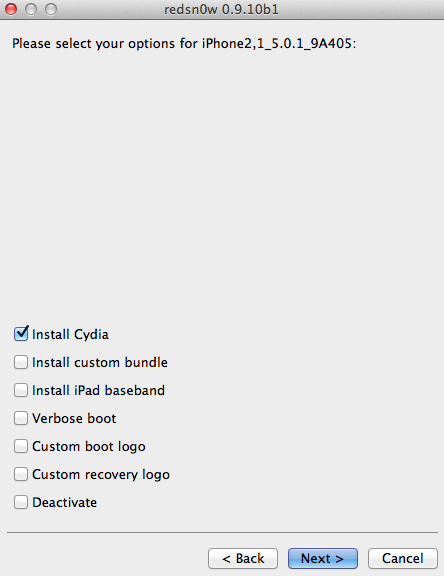
Vediamo cosa significa ognuna delle scelte possibili.
Install Cydia, effettua l’installazione di Cydia;
Install Custom Bundle, permette di installare dei bundle modificati;
Install iPad baseband, installa la baseband dell’iPad che permette lo sblocco della baseband di iPhone stranieri;
Verbose Boot, che permette all’utente di avviare sempre il proprio iPhone in modalità Verbose;
Custom Boot Logo/Recovery Logo, abilita la possibilità di modificare il logo che si vede all’avvio/in recovery;
Deactivate, disattiva il proprio iPhone
Dopo aver fatto la scelta selezionate NEXT e sul dispositivo comincerà il processo di modifica! Dopo il riavvio del vostro iDevice, vi troverete con Cydia già installato!
ATTENZIONE!!! QUESTA PROCEDURA NON E’ COMPATIBILE CON IPHONE 4S E IPAD 2
Fonte: Ispazio



![Jailbreak team Taig aggiorna tool eseguire sblocco anche 8.4! Vediamo insieme guida come eseguirlo! [Aggiornato Vers. 2.2.0]](https://m2.paperblog.com/i/289/2898336/jailbreak-ios-84-il-team-taig-aggiorna-il-too-L-6f7Kho-175x130.png)

